طورت Apple ميزة قفل iPhone لحماية الجهاز في حال فقدانه أو سرقته، وهي تعمل مع المالك الرسمي. اطلع على الدليل السريع الآن!
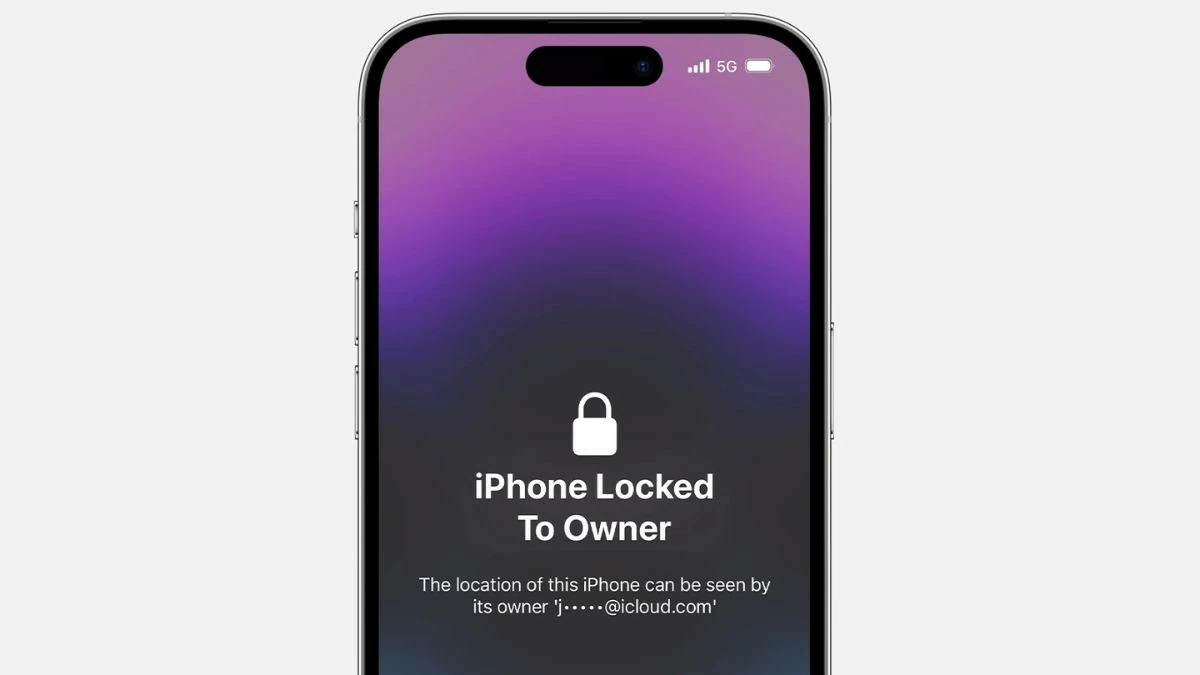 |
إذا كان هاتفك الآيفون مقفلاً، فهناك بعض الطرق التي يمكنك تجربتها لاستعادة الوصول إليه. مع أن هذه الطرق غير مضمونة النجاح، إلا أنها قد تكون مفيدة قبل أخذ هاتفك الآيفون إلى مركز الصيانة.
كيفية فتح قفل iPhone المقفل بكلمة مرور الشاشة
إذا كان هاتفك الآيفون مقفلاً من قِبل مالكه، فسيطلب الجهاز رمز مرور لفتح القفل. للوصول إلى هاتفك، تواصل مع المالك السابق لطلب رمز المرور. يمكنك اتباع الخطوات التالية لفتح قفل الشاشة:
الخطوة 1: المس الشاشة للتنشيط، وسيعرض iPhone واجهة إدخال كلمة المرور المكونة من 6 أرقام.
الخطوة 2: عند إدخال كلمة المرور الصحيحة، سيتم إلغاء قفل iPhone على الفور.
 |
كيفية فتح قفل جهاز iPhone مقفل برقم سري باستخدام DNS Bypass
يمكن لطريقة تجاوز DNS تجاوز قفل تنشيط iCloud مؤقتًا في بعض إصدارات iOS القديمة، ولكنها معقدة ولا تُزيل قفل التنشيط تمامًا. بالإضافة إلى ذلك، ربما أضافت Apple إجراءات أمان لمنع ذلك. إذا كنت لا تزال ترغب في المحاولة، فاتبع الخطوات التالية:
الخطوة 1: انتقل إلى إعدادات Wi-Fi على جهاز iPhone الخاص بك وحدد شبكة Wi-Fi التي تريد الاتصال بها.
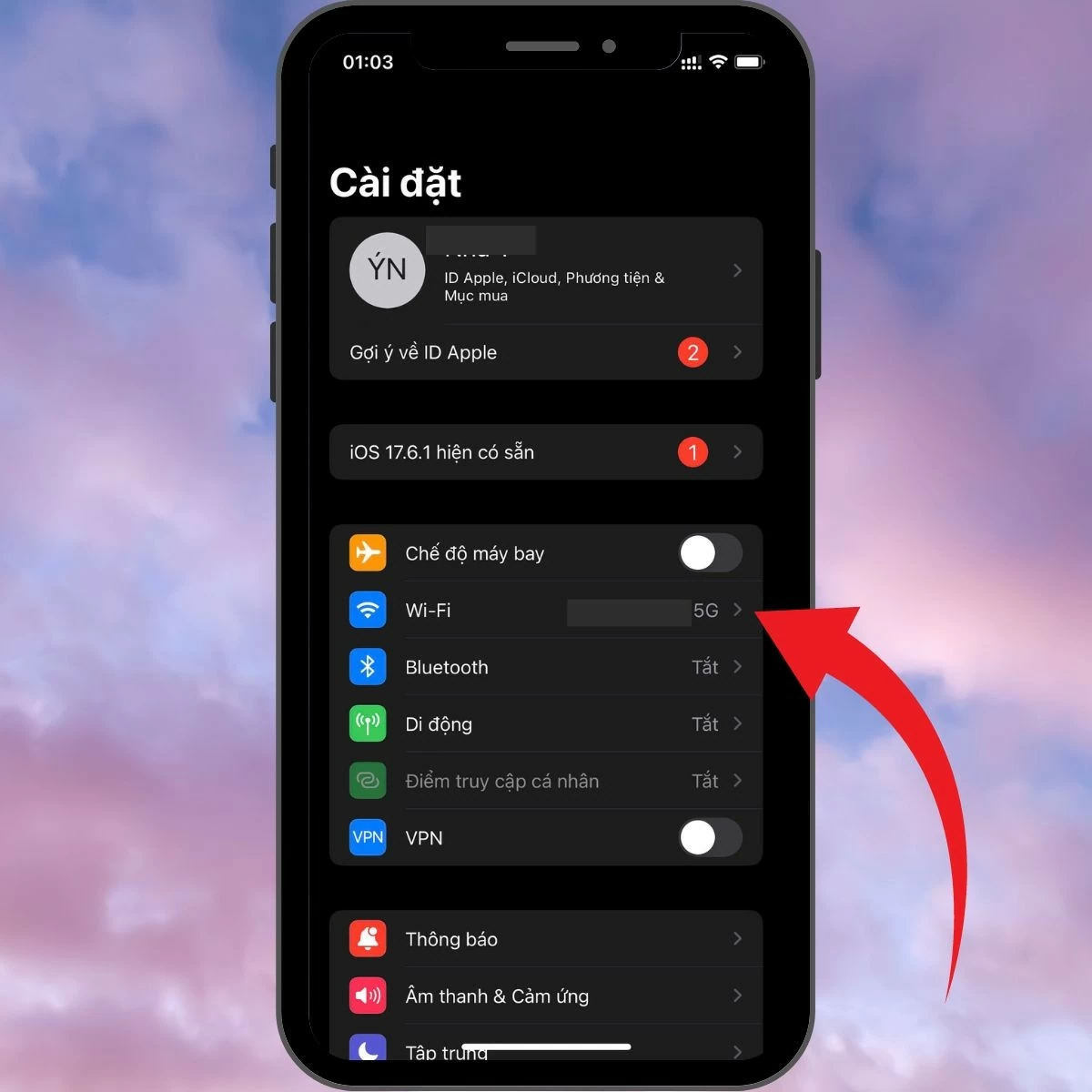 |
الخطوة 2: اضغط على أيقونة "i" الموجودة بجوار اسم شبكة Wi-Fi.
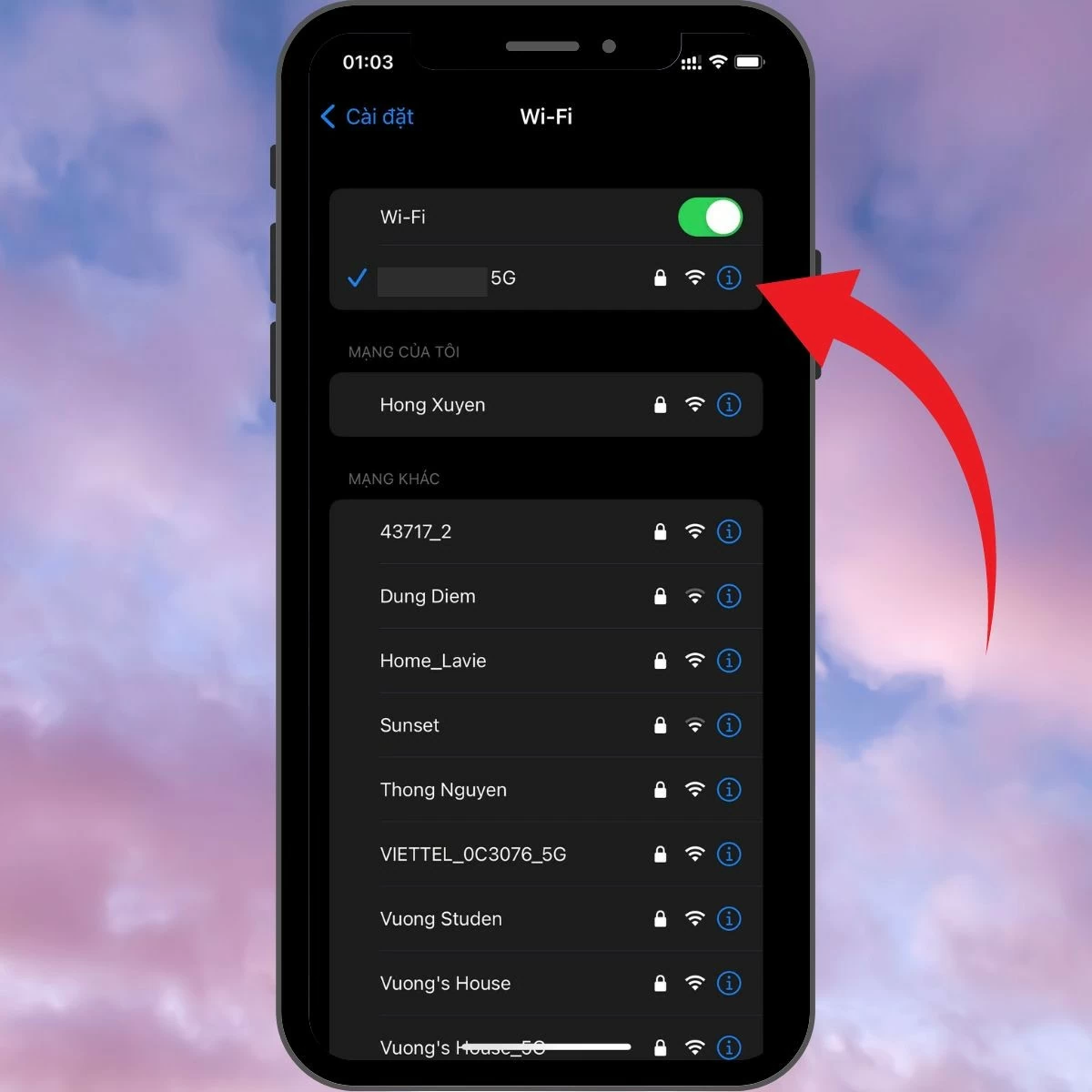 |
الخطوة 3: قم بالتمرير إلى الأسفل وحدد "تغيير DNS".
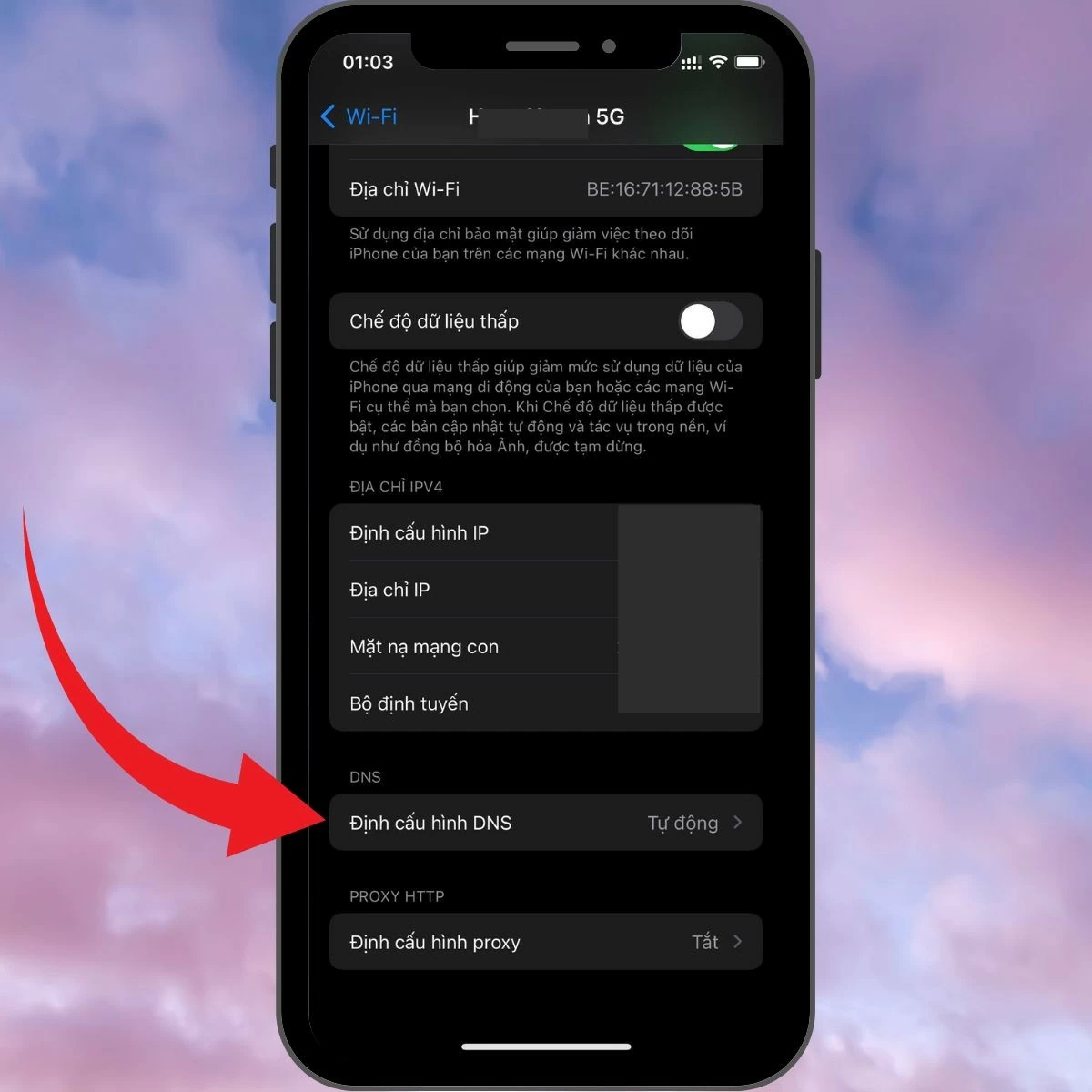 |
الخطوة 4: أدخل أحد عناوين DNS التالية في مربع DNS، كما يلي:
- 104.154.51.7
- 78.109.17.60
- 35.199.88.219
- 104.155.28.90
- 78.100.17.60
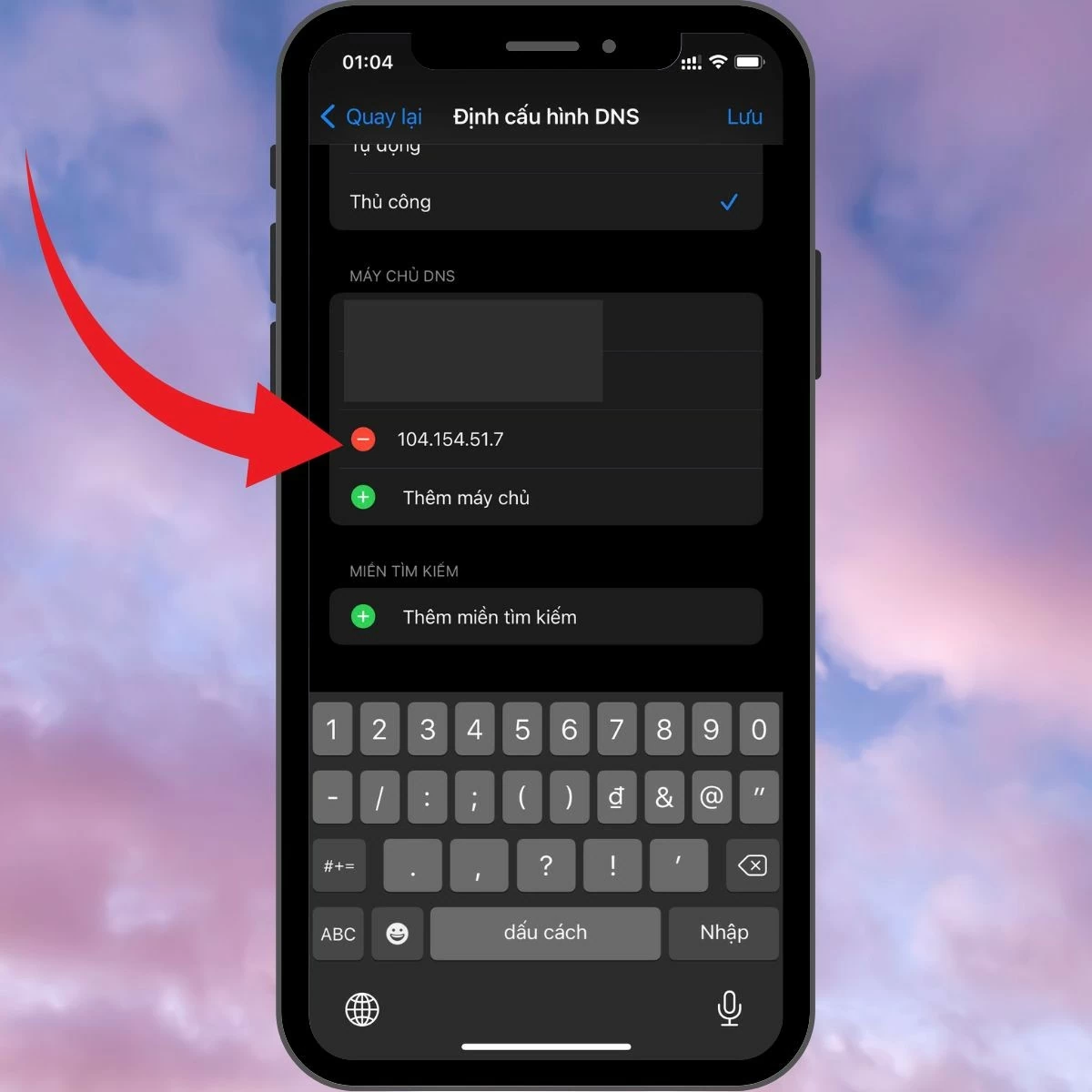 |
الخطوة 5: أخيرًا، ارجع إلى شاشة إعدادات Wi-Fi وحدد "اتصال" للاتصال بشبكة Wi-Fi.
مع أن تجاوز DNS قد يساعدك في الوصول مؤقتًا إلى بعض ميزات iPhone الأساسية، إلا أنه لا يُصلح مشكلة قفل التنشيط تمامًا، ولن يسمح لك باستخدام جهازك كالمعتاد. ولإلغاء قفله بشكل كامل وآمن، ستحتاج إلى التواصل مع المالك السابق أو طلب دعم Apple.
كيفية فتح قفل iPhone مقفل على مالكه عبر iCloud
لمسح جهاز iPhone الخاص بك عن بعد عبر iCloud واستعادة الجهاز إلى حالته الأصلية، يمكنك اتباع الخطوات التالية، وهي:
الخطوة ١: أولاً، افتح متصفحًا على جهاز الكمبيوتر أو الهاتف المحمول، ثم انتقل إلى iCloud.com. سجّل الدخول باستخدام معرف Apple وكلمة المرور. بعد تسجيل الدخول بنجاح، ابحث عن أيقونة "العثور على iPhone" وانقر عليها.
الخطوة ٢: في واجهة "العثور على جهاز iPhone"، اختر "جميع الأجهزة" لعرض قائمة بالأجهزة المرتبطة بحساب Apple ID الخاص بك. اختر جهاز iPhone الذي تريد مسحه، ثم انقر على "مسح جهاز iPhone". سيؤدي هذا إلى مسح جميع البيانات الموجودة على الجهاز وإعادته إلى حالته الأصلية. بعد اكتمال العملية، يمكنك إعداد الجهاز مرة أخرى واستخدامه مع حساب Apple ID الجديد.
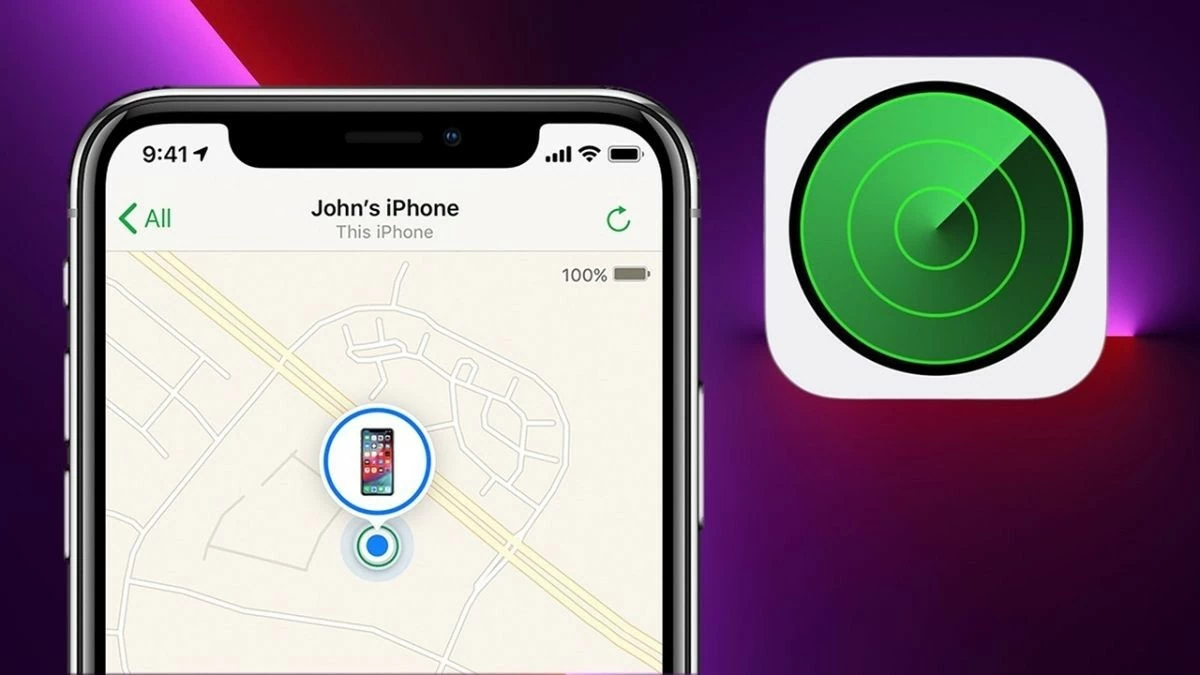 |
يرجى ملاحظة أن هذا يتطلب تعاون المالك السابق للجهاز. سيتم ربط جميع الإجراءات على iCloud.com بالحساب والجهاز. بمجرد الحصول على موافقة المالك السابق، يمكنك مسح بيانات الجهاز وتسجيل الدخول باستخدام معرف Apple الخاص بك لاستخدامه بشكل طبيعي.
كيفية الحصول على المساعدة من Apple
إذا كنت تواجه صعوبة في حذف بيانات جهاز iPhone مقفل لعدم وجود كلمة مرور المالك السابق أو معلومات تسجيل الدخول، يمكنك طلب المساعدة من Apple. إليك الخطوات التي يجب عليك اتباعها:
الخطوة ١: انتقل إلى موقع Apple الرسمي، ثم إلى قسم دعم العملاء. هنا، حدد خيار التواصل مع دعم Apple لطلب المساعدة.
الخطوة الثانية: قدّم معلومات مفصلة حول المشكلة التي تواجهها، بما في ذلك كونك المالك القانوني للجهاز وسبب حاجتك إلى إلغاء قفل جهاز iPhone. قد تطلب منك Apple تقديم مستندات وأدلة لتأكيد الملكية، مثل فاتورة شراء أو عقد بيع أو أي مستندات أخرى ذات صلة.
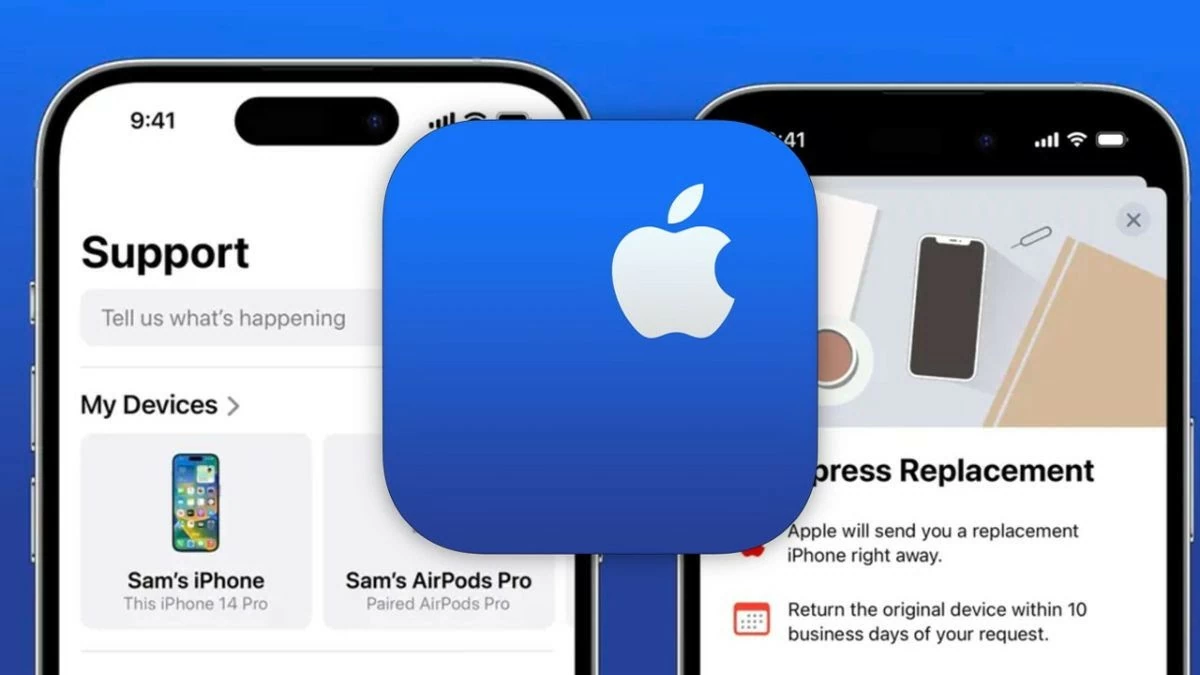 |
اتبع تعليمات دعم Apple، واستكمل عملية التحقق من طلبك ومعالجته. يُرجى العلم أنه على الرغم من أن التواصل مع دعم Apple قد يُساعد في حل المشكلة، إلا أنه قد يُطلب منك أحيانًا دفع رسوم مقابل هذه الخدمة.
نأمل أن تساعدك الخطوات المذكورة أعلاه في فتح قفل جهاز iPhone المقفل مع مالكه بطريقة سهلة وفعّالة. إذا كنت تواجه مشكلة قفل جهاز iPhone، فإن الطرق المذكورة في المقالة ستساعدك.
[إعلان 2]
المصدر: https://baoquocte.vn/top-nhung-cach-mo-khoa-khi-iphone-duoc-khoa-voi-chu-so-huu-thanh-cong-284500.html


![[صورة] كات با - جنة الجزيرة الخضراء](/_next/image?url=https%3A%2F%2Fvphoto.vietnam.vn%2Fthumb%2F1200x675%2Fvietnam%2Fresource%2FIMAGE%2F2025%2F12%2F04%2F1764821844074_ndo_br_1-dcbthienduongxanh638-jpg.webp&w=3840&q=75)



























































![[VIMC 40 يومًا من السرعة الفائقة] ميناء دا نانغ: الوحدة - السرعة الفائقة - الاختراق إلى خط النهاية](https://vphoto.vietnam.vn/thumb/402x226/vietnam/resource/IMAGE/2025/12/04/1764833540882_cdn_4-12-25.jpeg)

















































تعليق (0)